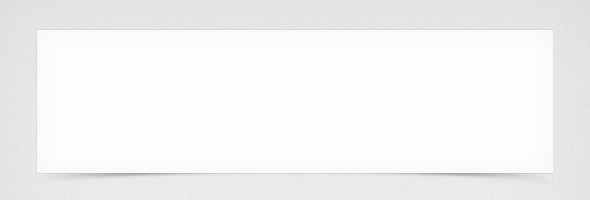萬盛學電腦網 >> 圖文處理 >> Photoshop教程 >> ps圖片處理 >> photoshop打造冬日雪景圖
photoshop打造冬日雪景圖
雪景似乎吸引著大多數的人,但是處在南方的人們很難看到優美寂靜的雪景,那麼就讓我們用ps來打造冬日雪景圖吧。

首先,找一個比較美觀的場景圖片。我選擇了一棟房子的圖片,當然你可以找到比我更好的圖片。

好吧,首先讓我們來修改下顏色。圖像 > 調整 > 色相/飽和度,或是用Ctrl+U來打開,通過調整飽和度、明度、色相,使色彩對比不再那麼強烈,讓它看起來柔和些,更冷一些,這樣看起來才有冬天的感覺。

現在創建一個新的層,我們將在上面畫雪。使用一個粗糙的筆刷,以創造出不規則的形狀,讓雪看起來更真實自然。在工具窗口,把前景色設為白色,背 景色可以在圖片天空中的淺藍色裡選擇,我們將用它們來畫雪和給雪添加陰影。在以後所有步驟中都會用到這2個顏色。接下來在房子邊緣以及可能有積雪的地方畫 上雪,讓它符合自然定律。

白色和藍色陰影之間需要細心調整,這將表現積雪的程度。

另外再創建一個新的層,用與上面相同筆刷和白色在窗戶上畫上冰凍效果,讓它看上去像是凝結的寒氣,有點磨砂的感覺。把這一層的顯示模式改成疊加,讓它更為逼真。

再創建一個層,我們將用同樣的方法給屋頂加上雪。這裡一定要遵循圖中本來的光線角度,在頂部光線直射的某些地方會更亮一些,這樣會顯得更加立體真實一些。
當雪畫完後,你可以使用模糊工具,讓面與面之間,白色和淺藍色之間過度的更自然些。然後,使用 加深工具 和 減淡工具,增加或減少反差,讓冰雪的味道更濃。

創建一個新層,現在我們要把草地變成雪地,我使用了一個不規則的筆刷,使基層不完全包括在內,通過淺藍色和白色的細微搭配來模擬一個草坪起伏效果,草坪也不要全被雪覆蓋住,適當露出一些,比如大門前的走道。我們可以用同樣的方法在灌木和樹上加雪。

好了,現在讓我們做做其它工作,而不是一直不停地加雪。
使用Dodge工具,讓房子的內部走廊、陽台內面適當的亮一些,用筆刷在光照面的牆體上加上雪點效果。雪是無處不在的,所以這裡那裡都需要添加 上面的效果。用同樣的方法,把樹木弄亮點,讓它顯得更朦胧點,並加上凝雪效果。這裡所說到的效果很微妙、細小,但它是必須要做的,因為它增加了重要的細 節,使畫面看起來更真實。

再次創建一個新層。現在我們要做的是極為枯燥的一步。粉狀的雪下在樹上,給人的感覺是很微妙的,畫的時候頂部不要加的太多,適當就可以了。樹桿樹枝上的積雪,應該是最困難的一步,盡量要符合實際規律,它的完善表現將提升你的圖片品質。

左邊的大樹位於近景,我們可以清楚地看到樹葉。我選擇了在全部樹葉上添加積雪的方法,這可能會非常耗時,需要耐心,但付出是值得的,你不應該選擇以犧牲品質從而換取時間的工作方法。

好了,到此就完成了。你可以對比一下第一張和最後一張。其實方法很簡單,關鍵需要耐心,還要提高你的繪畫水平。
- 上一頁:ps怎麼把圖像變清晰
- 下一頁:PS把照片轉成手繪效果